Picasa 3 что это за программа
С появлением Google Plus компания начала проводить политику интеграции имеющихся продуктов с социальной сетью, на которую делает большую ставку. Поиск, GMail, YouTube, Google Reader, Blogger и многие другие сервисы теперь так или иначе взаимодействуют с «Плюсом». И, конечно, немаловажной опорой для G+ стала программа для работы с изображениями Picasa. Безусловно, фотографии — это важнейшая составляющая социальной сети, и Google вложил сюда весь имеющийся потенциал. Появившийся раздел «Google Фото» фактически заменил использовавшуюся ранее по умолчанию службу Picasa Web. В данном обзоре мы рассмотрим, как ведется в «Пикасе» работа с домашним фотоархивом и пошла ли интеграция с Google Plus сервису на пользу.
В ряду других программ для организации работы с изображениями Picasa не претендует на звание «убийцы» Adobe Lightroom или ACDSee — она не заменяет их, а дополняет уникальным функционалом. Программа не является профессиональным фотоорганайзером — это скорее средство для просмотра домашнего фотоархива, а присутствующие в ней функции обработки предназначены для максимально быстрого редактирования изображений.
Первое, что стоит сделать после установки Picasa на компьютер, — указать области, в которых программе следует отслеживать наличие фотографий и видеороликов. Она может просканировать выбранные директории один раз или мониторить их постоянно. Если у вас в файлах царит хаос, когда папки раскиданы по всему жесткому диску, то Picasa может показаться вам волшебной находкой. Она найдет все изображения (в том числе RAW, PSD, многие форматы видео), даже те, о которых вы уже забыли, и аккуратно выстроит их в виде ленты, сортируя папки по дате, размеру или названию. Вы сможете прокрутить свой фотоархив, используя ролик мыши. Такой вариант является прекрасной альтернативой просмотру картинок внутри отдельных папок, хотя классический режим структуры в виде дерева тоже можно задействовать.

Окно библиотеки Picasa
Правда, если вы хотите упорядочить свой фотоархив по хронологии, то над этим придется еще поработать, так как дата в снимках не всегда соответствует реальности. Часы в настройках фотоаппарата при съемке часто бывают сбиты, а если снимок сделан с мобильного устройства, то не факт, что там вообще занесена дата и время. Изображение может быть получено и путем сканирования, когда в дате создания значится время выполнения данной операции, а не история фото. Все это вызывает путаницу в ленте событий, и никакая магия Google тут за вас ничего не сделает. Следует изменить сведения в EXIF-информации графических файлов, для чего здесь присутствует специальный инструмент настройки даты и времени. Однако можно обойтись и малой кровью — просто указать другую дату съемки в настройках папки. Это будет работать до тех пор, пока вы не переустановите базу данных программы.
Следующее понятие, которое нужно знать для осознания логики программы, — это коллекции: «Папки», «Проекты», «Веб-альбомы», «Скрытые папки» и так далее. Файлы перемещаются в них по ходу работы над фотографиями: например, вы оформили коллаж или слайд-шоу — они будут размещены в коллекции «Проекты», решили сделать часть снимков недоступными для посторонних глаз — те перейдут в «Скрытые папки» под пароль. Можно создавать свои собственные коллекции и перемещать туда фотографии из использующейся по умолчанию коллекции «Папки». Однако для того, чтобы создать подборку снимков, лучше использовать специальную коллекцию «Альбомы». В ней присутствуют группы виртуальных изображений, которые можно просматривать, редактировать, сортировать и сохранять на диске, не затрагивая при этом исходные файлы.
Собрав и упорядочив архив снимков в Picasa, вы легко можете экспортировать изображения, причем как отдельную папку, так и резервную копию всех фотографий. При экспорте отдельных файлов можно указать их размер и качество, а во время создания резервной копии они копируются исключительно в исходном формате, при этом сохраняется их структура на диске, а также локальная база данных программы и установочные файлы Picasa. Таким образом, вы всегда и везде сможете развернуть свой фотоархив.

Окно редактирования Picasa
На остальные панели инструментов вынесены точная коррекция освещения и цвета, а также 36 фильтров и эффектов, которые можно наложить на фотографию, — сепия, мягкий фокус, пикселизация, поляроидная рамка и прочее. Большая часть из них настраивается. И хотя в среде профессионалов с пренебрежением относятся к функционалу такого рода, вы все же имеете шанс удивить знакомых эффектно обработанной фотографией, главное — применять данные функции к месту. Стоит сказать, что в новых версиях Picasa появилась возможность сравнивать два изображения до и после обработки, за что спасибо разработчикам — раньше для этого приходилось отменять и повторять последовательность действий.
Из группы фотографий можно составлять коллажи и фильмы. Коллажи в Picasa достаточно эффектные, особенно если использовать в них большое количество снимков. Присутствует несколько режимов их создания: стопка беспорядочно разбросанных фотографий со стильными рамками и без них, два вида мозаики, сетка, индекс-принт и мультиэкспозиция, когда изображения накладываются одно на другое. Созданием слайд-шоу из группы фотографий пользователя уже не удивить, однако в функционале Picasa присутствует такая зрелищная фишка, как режим «умного» перехода с наплывом на лица. Отдельно можно создать впечатляющий фильм с лицами выбранного пользователя, но для этого нужно отметить человека на фотографиях.
Теги имен — это то, за что пользователи всего мира любят Picasa и что более всего отличает ее от других программ для работы с изображениями. В последние годы стало модно отмечать в социальных сетях своих знакомых на фотографиях. Picasa позволяет сделать то же самое, но гораздо быстрее и не с отдельными снимками, а со всем домашним фотоархивом из тысяч фотографий. Это стало возможным потому, что в нее встроена технология автоматического распознавания лиц на изображениях.
Отметка знакомых на фотографиях происходит следующим образом. Если при указании директории, в которой следует сканировать изображения, не выключается режим «С распознаванием лиц», Picasa обнаружит на данных фотографиях все лица и в разделе «Пользователи» предложит им добавить имена. Стоит вам один или несколько раз обозначить человека, как программа автоматически отметит его на других снимках. Если программа уверена, что пользователь опознан правильно, то это произойдет без дополнительных уведомлений. Качество распознавания зависит от того, насколько четко видно лицо на фотографии, не повернуто ли оно боком. Если у программы есть сомнения, она попросит подтвердить или отклонить предположение, а перепутать «молча» может только в случае большого сходства людей.

Режим отметки лиц в Picasa
И хотя данная технология работает очень эффективно, все же без ручного вмешательства Picasa распознает только часть лиц. Остальные вам придется отмечать по ходу просмотра фотографий, присваивая имена тем, кого программа не узнала, и добавляя человека там, где она вообще его не увидела (как правило, это будут снимки плохого качества). Однако Picasa облегчает задачу и здесь: когда вы будете вводить имя неопределенному лицу, она укажет пользователей, на которых человек более всего похож, и довольно часто подсказка бывает точной. К тому же программа «умнеет» по ходу присвоения пользователю большего количества фотографий.
Для управления контактами в Picasa присутствует менеджер пользователей. Если вы войдете в программу под учетной записью Google, то сможете синхронизировать их с «Google Контактами», при этом каждому контакту будет присвоена использованная в миниатюре фотография. Такая связка позволит вам создать полную базу контактов всех людей, с которыми вы когда-либо были знакомы, а это не позволит сделать ни один социальный сервис. Заметим, что с появлением службы Google Plus контакты из «Кругов» интегрированы с контактами Google, и если пользователь, которого вы хотите добавить, присутствует в ваших «Кругах», то для него не придется создавать отдельный контакт.

Менеджер пользователей в Picasa
Отметки людей на фотографиях остаются и при размещении фотографий в Google Plus, если вы не измените данную настройку. При этом другие люди, которым будет предоставлен доступ к снимку, смогут увидеть отметку только в том случае, если человек, которого вы отметили, одобрит данный тег. Одобрить тег смогут юзеры Google Plus или остальные пользователи из списка контактов, для которых указан электронный ящик.

Фотографии появятся в новом альбоме на вашей странице, а также отобразятся в ленте событий для кругов, которым вы разрешили доступ. Обратите внимание на то, что изображения будут размещены как в социальной сети, так и в веб-альбомах Picasa — сервисе, который по-прежнему функционирует, но остался в тени после интеграции Google Plus с остальными продуктами Google.

Альбомы в Google Plus
Более прогрессивный вариант — включить постоянную синхронизацию с Интернетом для определенных альбомов. Это позволит вам редактировать фотографии в папке, добавлять туда новые или удалять имеющиеся у себя на компьютере, а все изменения моментально будут вноситься в веб-альбомы, и наоборот — если добавить снимок через веб-интерфейс, он сохранится у вас на компьютере. К слову, отключение режима синхронизации не приводит к удалению загруженных снимков на Google Plus.
Размещать снимки в Интернете можно не только для того, чтобы делиться ими с кем-либо другим, но и для создания сетевой резервной копии. В Picasa присутствует функция «Импорт из Google+», позволяющая легко скопировать все или некоторые ваши альбомы из социальной сети к себе на компьютер. Поэтому имеет определенный смысл синхронизировать весь ваш фотоархив, делая часть папок личными, часть — доступными для других. Чтобы это происходило удобнее, здесь существует инструмент «Массовое добавление», где можно отметить списком все папки, которые необходимо загрузить в веб-альбомы, при этом можно настроить необходимость синхронизации, права доступа и размер фотографий.

Массовое добавление фотографий в веб-альбомы
Google позволяет пользователям загружать в неограниченном количестве изображения размером менее 2048х2048 пикселей и видеоролики длительностью менее 15 мин. Сервис может автоматически сжимать фотографии под указанные требования, но если вы хотите размещать снимки в исходном качестве, то место будет ограничено: не более 1 Гбайт данных. Дополнительное пространство в веб-альбомах Picasa можно купить по цене от 5$ за 20 Гбайт в год, но здесь проблема скорее не в цене, которая является достаточно демократичной, а в сложности совершения платежа, осуществляемого только с использованием кредитной карты.
Интеграция с Google Plus пошла Picasa явно на пользу. В плане функционала сдвинутая на задний план служба Picasa Web не уступает «Плюсу», а по удобству отметки пользователей на снимках даже превосходит его, однако интерфейс данного сервиса уже считается устаревшим, и его социальная составляющая развита намного меньше. А фотографии в Интернете, как ни крути, выкладывают именно для того, чтобы на них смотрели другие люди.
Пожалуй, единственное «но», которое может оттолкнуть пользователя от размещения фотографий в онлайне с помощью Picasa, — тот факт, что социальной сетью от Google пользуется несравнимо меньше людей, чем Facebook и «Вконтакте». Однако и эта проблема частично решается установкой специальных дополнений, позволяющих использовать Picasa для загрузки фотографий в ту и другую социальную сеть.
Picasa3.exe это исполняемый файл, который является частью Picasa 2 Программа, разработанная Корпорация Google, Программное обеспечение обычно о 19.47 MB по размеру.
Расширение .exe имени файла отображает исполняемый файл. В некоторых случаях исполняемые файлы могут повредить ваш компьютер. Пожалуйста, прочитайте следующее, чтобы решить для себя, является ли Picasa3.exe Файл на вашем компьютере - это вирус или троянский конь, который вы должны удалить, или это действительный файл операционной системы Windows или надежное приложение.

Picasa3.exe безопасный, или это вирус или вредоносная программа?
Первое, что поможет вам определить, является ли тот или иной файл законным процессом Windows или вирусом, это местоположение самого исполняемого файла. Например, такой процесс, как Picasa3.exe, должен запускаться из C: \ Program Files \ picasa2 \ Picasa2.exe, а не в другом месте.
Для подтверждения откройте диспетчер задач, выберите «Просмотр» -> «Выбрать столбцы» и выберите «Имя пути к изображению», чтобы добавить столбец местоположения в диспетчер задач. Если вы обнаружите здесь подозрительный каталог, возможно, стоит дополнительно изучить этот процесс.
Еще один инструмент, который иногда может помочь вам обнаружить плохие процессы, - это Microsoft Process Explorer. Запустите программу (не требует установки) и активируйте «Проверить легенды» в разделе «Параметры». Теперь перейдите в View -> Select Columns и добавьте «Verified Signer» в качестве одного из столбцов.
Если статус процесса «Проверенная подписывающая сторона» указан как «Невозможно проверить», вам следует взглянуть на процесс. Не все хорошие процессы Windows имеют метку проверенной подписи, но ни один из плохих.
Наиболее важные факты о Picasa3.exe:
Если у вас возникли какие-либо трудности с этим исполняемым файлом, перед удалением Picasa3.exe вам следует определить, заслуживает ли он доверия. Для этого найдите этот процесс в диспетчере задач.
Найдите его местоположение (оно должно быть в C: \ Program Files \ picasa2) и сравните размер и т. Д. С приведенными выше фактами.
Кроме того, функциональность вируса может сама влиять на удаление Picasa3.exe. В этом случае вы должны включить Безопасный режим с поддержкой сети - безопасная среда, которая отключает большинство процессов и загружает только самые необходимые службы и драйверы. Когда вы можете запустить программу безопасности и полный анализ системы.
Могу ли я удалить или удалить Picasa3.exe?
Не следует удалять безопасный исполняемый файл без уважительной причины, так как это может повлиять на производительность любых связанных программ, использующих этот файл. Не забывайте регулярно обновлять программное обеспечение и программы, чтобы избежать будущих проблем, вызванных поврежденными файлами. Что касается проблем с функциональностью программного обеспечения, проверяйте обновления драйверов и программного обеспечения чаще, чтобы избежать или вообще не возникало таких проблем.
Согласно различным источникам онлайн, 6% людей удаляют этот файл, поэтому он может быть безвредным, но рекомендуется проверить надежность этого исполняемого файла самостоятельно, чтобы определить, является ли он безопасным или вирусом. Лучшая диагностика для этих подозрительных файлов - полный системный анализ с Reimage, Если файл классифицирован как вредоносный, эти приложения также удалят Picasa3.exe и избавятся от связанных вредоносных программ.
Однако, если это не вирус и вам необходимо удалить Picasa3.exe, вы можете удалить Picasa 2 со своего компьютера с помощью программы удаления, которая должна находиться по адресу: «C: \ Program Files \ Picasa2 \ Uninstall.exe». Если вы не можете найти программу удаления, вам может потребоваться удалить Picasa 2, чтобы полностью удалить Picasa3.exe. Вы можете использовать функцию «Добавить / удалить программу» в Панели управления Windows.
- 1. в Меню Пуск (для Windows 8 щелкните правой кнопкой мыши в нижнем левом углу экрана), нажмите Панель управления, а затем под Программы:
o Windows Vista / 7 / 8.1 / 10: нажмите Удаление программы.
o Windows XP: нажмите Установка и удаление программ.
- 2. Когда вы найдете программу Picasa 2щелкните по нему, а затем:
o Windows Vista / 7 / 8.1 / 10: нажмите Удалить.
o Windows XP: нажмите Удалить or Изменить / Удалить вкладка (справа от программы).
- 3. Следуйте инструкциям по удалению Picasa 2.
Наиболее распространенные ошибки Picasa3.exe, которые могут возникнуть:
• «Ошибка приложения Picasa3.exe».
• «Ошибка Picasa3.exe».
• «Возникла ошибка в приложении Picasa3.exe. Приложение будет закрыто. Приносим извинения за неудобства».
• «Picasa3.exe не является допустимым приложением Win32».
• «Picasa3.exe не запущен».
• «Picasa3.exe не найден».
• «Не удается найти Picasa3.exe».
• «Ошибка запуска программы: Picasa3.exe».
• «Неверный путь к приложению: Picasa3.exe.»
Аккуратный и опрятный компьютер - это один из лучших способов избежать проблем с Picasa 2. Это означает выполнение сканирования на наличие вредоносных программ, очистку жесткого диска cleanmgr и ПФС / SCANNOWудаление ненужных программ, мониторинг любых автозапускаемых программ (с помощью msconfig) и включение автоматических обновлений Windows. Не забывайте всегда делать регулярные резервные копии или хотя бы определять точки восстановления.
Если у вас возникла более серьезная проблема, постарайтесь запомнить последнее, что вы сделали, или последнее, что вы установили перед проблемой. Использовать resmon Команда для определения процессов, вызывающих вашу проблему. Даже в случае серьезных проблем вместо переустановки Windows вы должны попытаться восстановить вашу установку или, в случае Windows 8, выполнив команду DISM.exe / Online / Очистка-изображение / Восстановить здоровье, Это позволяет восстановить операционную систему без потери данных.
Чтобы помочь вам проанализировать процесс Picasa3.exe на вашем компьютере, вам могут пригодиться следующие программы: Менеджер задач безопасности отображает все запущенные задачи Windows, включая встроенные скрытые процессы, такие как мониторинг клавиатуры и браузера или записи автозапуска. Единый рейтинг риска безопасности указывает на вероятность того, что это шпионское ПО, вредоносное ПО или потенциальный троянский конь. Это антивирус обнаруживает и удаляет со своего жесткого диска шпионское и рекламное ПО, трояны, кейлоггеры, вредоносное ПО и трекеры.
Обновлено ноябрь 2021 г .:
Мы рекомендуем вам попробовать это новое программное обеспечение, которое исправляет компьютерные ошибки, защищает их от вредоносных программ и оптимизирует производительность вашего ПК. Этот новый инструмент исправляет широкий спектр компьютерных ошибок, защищает от таких вещей, как потеря файлов, вредоносное ПО и сбои оборудования.

(опциональное предложение для Reimage - Cайт | Лицензионное соглашение | Политика конфиденциальности | Удалить)
Загрузите или переустановите Picasa3.exe
Информация об операционной системе
Ошибки Picasa3.exe могут появляться в любых из нижеперечисленных операционных систем Microsoft Windows:

Всем доброго времени суток! С программой "Picasa " я познакомилась несколько лет назад, и с тех пор она остается для меня фаворитом в области редактирования . Picasa - это приложение от компании Google.







Google мне очень нравится и все его продукты тоже. Picasa - отличное место где можно не просто разместить свои фотки, но и завязать интересные знакомства с людьми из разных стран.




Я пользуюсь этой программкой не так давно, но уже по достоинству сумела оценить её положительные стороны и недостатки. Начну с достоинств:Я пользуюсь этой программкой не так давно, но уже по достоинству сумела оценить её положительные стороны и недостатки. Начну с плюсов:1.


Моя подруга приехала из очередного своего путешествия! Дома оставался 11летний сын с бабушкой. У сына, к слову, есть свой компьютер и моя подруга ему строго настрого запретила пользоваться её рабочим ноутбуком, дабы он случайно не снёс её документацию. Так вот . она вернулась.




Такую программу как Photoshop , известную наверно каждому человеку, я хотела освоить уже давно. Но то руки не доходили, то терпения не хватало вникнуть в каждую тонкость, так что забросила я это гиблое дело и фотографии не редактировала. Мы за натуральность, и в отзывах в том числе.




Я удивлена, что на эту чудесную программу так мало отзывов, я ее просто обожаю! Все мои фото проходят через нее. Picasa это БЕСПЛАТНАЯ программа от Google, скачать которую можно вот по этой ссылке абсолютно бесплатно! Также легко она устанавливается на компьютер.




Для меня Picasa не теряет актуальность уже около десяти лет. Поэтому я решила поделиться своими эмоциями по поводу этой программы. Очень уж я люблю рисовать. Занимаюсь этим довольно долго и часто приходилось делиться своими зарисовками с друзьями.



Я не большой любитель обрабатывать фотографии. Мне нужны простейшие функции, и пришлось попробовать немало программ, пока я не нашла эту. Она не удовлетворяет меня на 100, но для отзывов я как раз использую ее, а другие были или очень сложными (а зачем мне это надо?), или совсем простыми - для…



Добрый день, мои хорошие. Я уже так "приросла" к нашему любимому Irecomended, что не могу ни дня не зайти на этот сайт и не посмотреть свои оценки и просмотры.







Программу открыла для себя совершенно случайно. Мне очень нравятся коллажи, кроме того не все фото идеальны и, порой, не хватает хорошего помощника-редактора.Я с компьютером на ты, работала во многих серьезных программах, но вот совершенно некогда освоить фотошоп.




Представляю Вашему вниманию программу для работы из фотографиям - Picasa. Программа была разработана компаниею Lifescape в 2002 году, а в 2004 была приобретена компаниею Google. Возможности Picasa: - сохраняет фотографии в компьютер со сканера и камеры(веб-камеры).




Отличная программа для просмотра фотографий.Более удобной альтернативы я не нашел.Включает photo viewer для просмотра изображений,редактора заставки,редактора изображений,синхронизацию в облаке и т.д.Понравилось выбор заставки-включает множество эффектов перехода,в том числе коллажи(приложено в…




Мое знакомство с Picasa началось с того, что срочно надо было создать коллаж, а интернета под рукой не было. Разбиралась я конечно не мало времени, но все таки разобралась, чему несказанно рада))))) Мало того, в ней еще можно и прилично (лично для меня) редактировать фото: эффекты, цветовая гамма,…

О программе Пикаса я знала с 2008 года, но никогда ею особо не пользовалась. Это упрощенная версия фотошопа. В этом редакторе возможна небольшая ретушь, изменение размера изображения, нанесение текста. Все, что мне обычно нужно для работы есть в Пикаса.

относительно недавно впервые познакомилась с этой программой.. так-то я в компьютере вообще дуб дуьом,в игрушки вообще не играю,особо на нем и не занимаюсь,а тут как-то так у мен явсе легко получилось и все понятно стало в этой программе,наеврно она и правда простая и понятная,раз даже я в ней…




Пользуюсь этой программкой уже несколько лет.Наткнулась на нее случайно, когда предложили на каком-то сайте ее скачать (по-моему, на "Одноклассниках"). Симпатичный интерфейс, все максимально компактно, понятно, удобно и бесплатно.




Эта программа как будто специально создана для авторов ireccomend, особенно для тех, кто пишет отзывы с душой и очень-очень любит делать много красивых,качественных фото.

Пользуюсь Picasa от Google несколько лет В первый раз я с ним столкнулась с на одном из сайтов, когда искала простенький, без наваротов фоторедактор. Интерфейс очень простенький, но одновременно очень удобный.





Здравствуйте, Друзья! На этот Хэллоуин (31 октября 2018) Google при думали новый Doodle (дудл). Он висел на главной странице несколько дней, а потом был перемещен в архив. Но проиграться можно в любой момент. Из всех дудлов, тем более игр, этот мне понравился больше всего.





Сократила время написания отзывов на 30%, при этом не жертвую ни качеством, ни количеством.
Эта программа просто необходима тем, кто пишет отзывы на телефоне! Тем, кто создает отзывы на стационарных пк, всё-таки легче и быстрее работается. Но заберу слова обратно: прямой расшифровщик поможет всем выйти на новый уровень.



Сможет каждый. Научу вас лёгкой ретуши фото и расскажу как можно увеличить доход на IR с помощью навыков фотошопа. Только в здравом смысле, обманывать никого не будем)) (+ фото и видео)
Всем привет! Фотошоп - моё хобби, мой доход. моя жизнь! Меня часто спрашивают как я училась, сколько времени на это ушло. Сегодня расскажу обо всём. Моя история знакомства с Adobe Photoshop началась 7 лет назад.





И все-таки он мой друг и помощник, а сначала хотелось чуть не плакать. Отзыв для тех, кто ищет не самую простой, но хороший и бесплатный графический редактор.
Что такое Гимп для начала - бесплатный аналог знаменитого ФотоШопа, программа обработки графических изображений. Предисловие - Я тот самый вымирающий мамонт, который вроде бы и не очень древний, но все равно застрял где-то там в былых временах пленочных фотоаппаратов и эксклюзива в виде компьютера…
Picasa — это программа для просмотра, редактирования и сортировки фотографий на компьютерах с ОС Windows, Linux и MacOS. С 2016 года поддержка фоторедактора прекращена по инициативе Google.
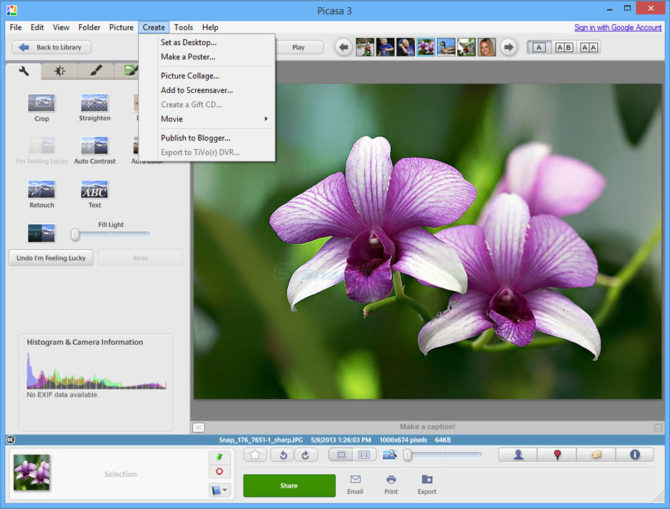
Возможности программы
Пикаса сканирует жесткий диск или отдельные папки для обнаружения доступных фотоснимков, из которых можно создать:
- тематические альбомы;
- слайд-шоу для презентаций;
- плакаты (увеличивает оригинал вплоть до 1000% и распечатывает его по равным частям указанного формата);
- видеофильм с музыкальным сопровождением;
- фоновую заставку для рабочего стола
- коллажи.
Программа позволяет добавить одно фото в несколько альбомов или отметить любимые снимки оригинальными метками вроде: праздник, семья, день рождения. Версия 3.9.0, доступная на русском языке, распознает до миллиона снимков без снижения производительности. Чтобы личная коллекция не попалась на глаза посторонним, её можно защитить паролем.
До прекращения поддержки софт взаимодействовал с веб-альбомами, автоматически добавляя туда новые работы. Теперь это приходится делать вручную.
Из функций фоторедактора последняя версия получила:
- Набор фильтров для украшения фотокарточек.
- Возможность менять наклон, масштаб, панораму и угол изображений.
- Инструменты для работы с файлами в режиме EXIF.
- Автоматическую коррекцию эффекта «красных глаз», насыщенности, контраста и баланса белого.
- Кисти для ретуширования.
- Поддержку водяных знаков и нанесения надписей.
- Распознавание лиц.
Инструкция по установке
Пикаса совместима с ОС Windows 10. Если во время работы наблюдаются сбои: нажмите правой кнопкой мыши по ярлыку фоторедактора – перейдите в «Свойства» – выберите вкладку «Совместимость». Поставьте галочку в пункте «Запустить программу в режиме совместимости с:» и выберите в списке Windows 7. Чтобы настройки сработали, снизу справа тапните по «Применить».
Преимущества Picasa
- Низкие системные требования при высокой производительности.
- Русская версия с полным переводом функций и вкладок главного меню.
- Минималистичный интерфейс без лишних деталей.
- Быстрое редактирование фотографий с использованием фильтров, ретуши, изменением положения снимка.
- Функция распознавания лиц для создания коллекций снимков и их последующего редактирования.
- Возможность распечатывать плакаты и фотографии в разных форматах, предусмотренных программой.
- Добавление геотегов в метаданные снимков при работе в режиме EXIF, без использования второстепенных сервисов вроде Гугл
- Копия редактируемого снимка сохраняется в отдельной папке.
- Возможность скачать бесплатно, без установки и покупки софта для расширения функционала.
- Частичная поддержка сервиса Google Фото для загрузки готовых работ в облачное хранилище.
- Автоматическая индексация всех файлов на одном или нескольких жестких дисках компьютера.
- Позволяет просматривать подробную информацию о фотографии: дата создания, выдержка, модель устройства, на который снят и прочее.
Заключение
Picasa — универсальный фоторедактор, который сохраняет актуальность даже после прекращения официальной поддержки от Google. Программа понравится тем, кто ищет удобный инструмент для быстрого преображения снимков или замену стандартной программе для просмотра фотографий на Windows.
Читайте также:




